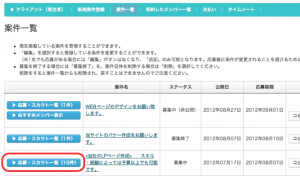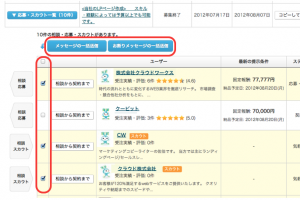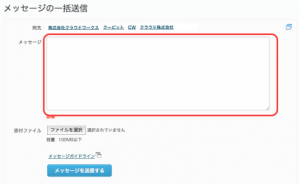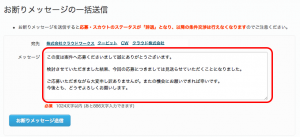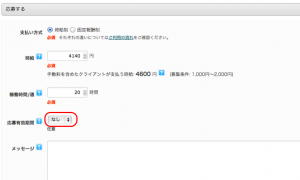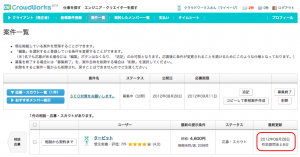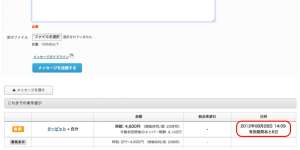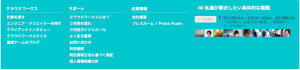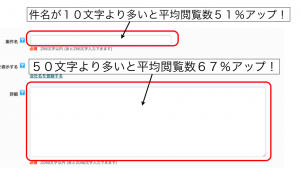皆さま、こんにちは!
今週、2つ目の改善のご報告を致します!
今回の改善は
メッセージを入力するときに送信フォームを「ポップアップ」で表示出来るようになりました!
メッセージを記入する際に、
「以前のメッセージを見ながら記入をしたい!」と思ったことはございませんか?
ポップアップをご活用頂ければ、ウィンドウを分割して以前のメッセージを確認しながらメッセージの記入が可能に!
では、実際の画面で確認して見ましょう!
■ メッセージ送信フォーム「ポップアップ」機能の使い方 ■
①メッセージ送信フォームの右側にある、「ポップアップ」マークをクリック!
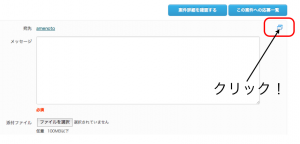
②メッセージ送信フォームがポップアップで表示されました!
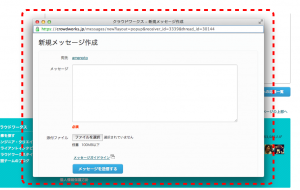
これで、ウィンドウが分かれて以前のメッセージを確認しながらメッセージを記入できますね!
今回の改善はいかがでしたでしょうか?
クラウドワークスでは、これからも改善を続けて参りますので、
「使いやすい!」や「もう少しここを変えて欲しい」などございましたら、
ページ左上にあるβ版ご意見箱からお気軽にご連絡下さい!